अक्षम / बंद आईपैड को ठीक करने के आसान तरीके
तो आपका बच्चा आपके आईपैड को अक्षम / लॉक कर दिया गया याशायद, आप अपना पासकोड भूल गए होंगे! खैर, यह सभी के साथ होता है। यह उन लोगों के लिए एक दर्द हो सकता है जो "अक्षम आईपैड को ठीक करना नहीं जानते हैं। झल्लाहट नहीं! आज की पोस्ट विशेष रूप से आपको सबसे आसान तरीके से नियोजित करने के लिए अनुकूलित है अक्षम / लॉक किए गए iPad को कैसे ठीक करें। लेख को आगे पढ़ें और आपको इस परेशानी वाली स्थिति के बारे में चिंता करने की आवश्यकता नहीं है।
- कब तक iPad निष्क्रिय हो जाएगा?
- IPhone Unlocker उपकरण के साथ अक्षम iPad को ठीक करें - Tenorshare 4uKey
- अन्य तरीके जिन्हें आप iPad Disable Fix के लिए आज़मा सकते हैं
- क्यों Tenorshare 4uKey अक्षम / लॉक किए गए iPad को रीसेट करने के लिए सबसे अच्छा उपकरण है
कब तक iPad निष्क्रिय हो जाएगा?
जब आप एक विकलांग को ठीक करने के बारे में चिंता कर रहे हैंiPad, आपको उन स्थितियों को जानना होगा जब iPad अक्षम हो जाता है। लेकिन, क्या आपने अपने iPad के निष्क्रिय होने की अवधि के बारे में एक विचार दिया है? ठीक है, हम एक पंक्ति में कई बार गलत पासवर्ड इनपुट करने के बाद समय अवधि पर एक त्वरित नज़र दे रहे हैं, यहाँ संख्याओं के प्रत्येक संयोजन को एक प्रयास के रूप में माना जाता है।
यहाँ विस्तृत जानकारी है:
- गलत पासकोड प्रविष्टि के 5 प्रयास केवल एक चेतावनी संदेश प्रदर्शित करते हैं।
- 6 वें गलत प्रयास "iPad अक्षम, 1 मिनट के बाद फिर से प्रयास करें" प्रदर्शित करते हैं। एक मिनट के लिए iPad लॉक हो जाता है।
- डिवाइस को अक्षम करने के 5 मिनट में 7 गलत प्रयासों की संभावना है।
- 8 वीं गलत कोशिश आकर्षित करती है कि iPad 15 मिनट के लिए बंद है।
- 60 वें मिनट में लॉक किए गए iPad के 9 वें प्रयास का परिणाम है।
- 10 गलत प्रविष्टियों के बाद, आपको iPad को अनलॉक करने के लिए iTunes की आवश्यकता है।
IPhone Unlocker उपकरण के साथ अक्षम iPad को ठीक करें - Tenorshare 4uKey
ठीक है, iPad निष्क्रिय फिक्सिंग के लिए, आप बिना असफल विकल्प चुन सकते हैं तेनशारे 4 यूकेय इस प्रभावी उपकरण के लिए एक शानदार विकल्प हैलॉक कीज और पासकोड पास करना। इसके अलावा, यदि आप किसी iOS डिवाइस के लॉक कोड को सुरक्षित रूप से बायपास करना चाहते हैं, तो वह ऐसा कर सकता है। यह नवीनतम iOS संस्करणों में सभी iOS उपकरणों का समर्थन करता है। इस टूल का उपयोग करके किसी भी प्रकार का पासकोड रीसेट किया जा सकता है, चाहे वह फेस आईडी हो, टच आईडी या डिजिटल पासकोड हो। यह विंडोज और मैक दोनों प्रणालियों के साथ संगत है।
यहाँ आता है कि टेनसोर 4uKey का उपयोग करके अक्षम पैड को कैसे ठीक किया जाए:
चरण 1: अपने कंप्यूटर पर Tenorshare 4uKey स्थापित करें और लॉन्च करें। एक बिजली केबल कनेक्ट iPad और कंप्यूटर के साथ। बाद में "प्रारंभ" बटन दबाएं,

चरण 2: हिट "डाउनलोड" बटन और iOS फर्मवेयर के लिए प्रतीक्षा करें अपने iPad के लिए डाउनलोड करें।

चरण 3: पासवर्ड हटाने की पहल करने के लिए "स्टार्ट अनलॉक" बटन पर क्लिक करें। एक बार हो जाने के बाद, अपने iPad को नए पासकोड के साथ कॉन्फ़िगर करें।

अन्य तरीके जिन्हें आप iPad Disable Fix के लिए आज़मा सकते हैं
- Way1: iTunes के साथ अक्षम iPad को ठीक करें
- Way2: रिकवरी मोड के साथ अक्षम iPad को ठीक करें
- Way3: फाइंड आईपैड को फाइंड माय आईफोन के साथ ठीक करें
Way1: iTunes के साथ अक्षम iPad को ठीक करें
सिंक किए गए आईपैड के लिए आप इसे अनलॉक करने के लिए निम्न चरणों का पालन कर सकते हैं:
- ITunes लॉन्च करें> अपना iPad कनेक्ट करें> iPad पासकोड दर्ज करें।
- आईट्यून्स पर आईपैड आइकन हिट करें> "सारांश"> हिट "रिस्टोर आईपैड ..." बटन और आईट्यून्स पर "डॉन" टी बैक अप "(यदि आप" पहले से ही अपने डिवाइस का बैकअप बना चुके हैं) का चयन करें।

Way2: रिकवरी मोड के साथ अक्षम iPad को ठीक करें
सिर्फ एक और तरीका है, निश्चय ही, एक iPad को ठीक करेंअक्षम या बंद कर दिया गया है और पीसी के साथ असंबद्ध है यह "रिकवरी मोड" में बूट करने के माध्यम से है और फिर इसे पुनर्स्थापित करने के लिए आईट्यून्स का उपयोग करें। गाइड को ध्यान में रखें:
- ITunes लॉन्च करने के बाद, आपको अपने iPad को अपने पीसी से कनेक्ट करना होगा।
- अब, एक साथ "होम" कुंजी के अलावा "पावर" कुंजी को दबाकर और दबाकर iPad को फिर से शुरू करें। जब तक आपको "आईट्यून से कनेक्ट करें" स्क्रीन पर दिखाई न दें, तब तक उन्हें नीचे रखें।
- आईट्यून्स अब आपके आईपैड को रिकवरी मोड में पता लगाएगा। आपको अपने iPad को रीसेट करने और इसे अनलॉक करने के लिए अपने कार्यों की पुष्टि करने के बाद "पुनर्स्थापना" पर हिट करने की आवश्यकता है।
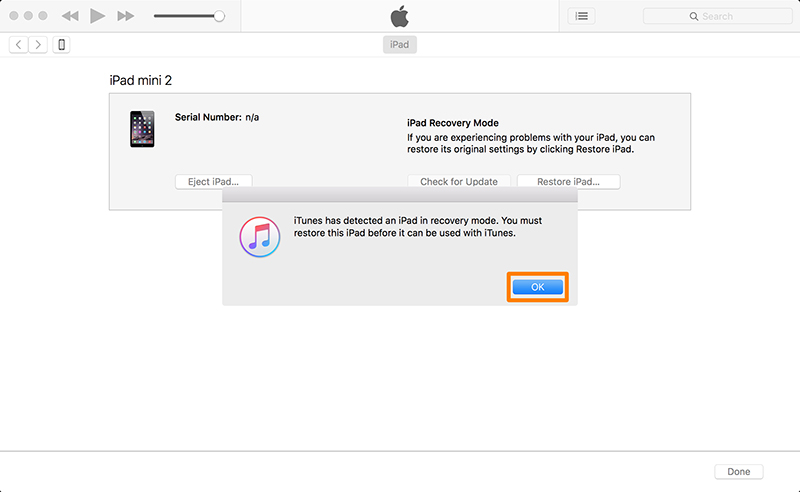
Way3: फाइंड आईपैड को फाइंड माय आईफोन के साथ ठीक करें
यह विधि अक्षम आईपैड / आईफोन को ठीक करने के लिए है जब फाइंड माई आईफोन सक्षम होता है। डेटा की हानि को रोकने के लिए, इस प्रक्रिया से पहले बैकअप लेना महत्वपूर्ण है।
यहाँ उस के लिए एक त्वरित गाइड है:
- अपने Apple ID क्रेडेंशियल> "फाइंड माय आईफोन" में www.iCloud.com/#find> कुंजी ब्राउज़ करें।
- "सभी उपकरण" पर हिट करें> इस अनुभाग में अपना iPad नाम चुनें।

- अब, आपको इस विधि में iPad को लॉक करने की कुंजी और फ़ैक्टरी को रीसेट करके अक्षम iPad को सक्षम करने के लिए "मिटा iPhone / iPad" पर टैप करने की आवश्यकता है।

क्यों Tenorshare 4uKey अक्षम / लॉक किए गए iPad को रीसेट करने के लिए सबसे अच्छा उपकरण है
खैर, सब कुछ एक पूरे के रूप में करने के लिए, Tenorshare 4uKey के महत्व को समझते हैं और इसे अक्षम / लॉक किए गए iPad को रीसेट करने के लिए सबसे अच्छा उपकरण क्यों माना जाता है।
- ITunes के विपरीत, Tenorshare 4uKey के साथ, iPhone को फ़ैक्टरी रीसेट करने या iPhone अनलॉक करने के लिए कंप्यूटर की ऐसी किसी भी आवश्यकता की आवश्यकता नहीं है।
- Tenorshare 4uKey एक शानदार उपकरण है जो आपको अपने iPad को अनलॉक और फ़ैक्टरी रीसेट करने में सक्षम बनाता है। इसके अलावा, आपका डिवाइस स्वचालित रूप से नवीनतम iOS फर्मवेयर संस्करण के साथ संगत हो जाता है।
- इसके अलावा, सॉफ्टवेयर किसी भी प्रकार के ताले को आसानी से हटाने के लिए अत्यधिक प्रभावी है, यह पासकोड या फेस आईडी या टच आईडी हो, जिसे आपने अपने iPad पर सेट किया हो।
निष्कर्ष
लेख से, हम यह निष्कर्ष निकालते हैं कि तेनशारे4uKey iPad को अनलॉक करने और फ़ैक्टरी रीसेट करने के लिए एक जीनियस सॉफ्टवेयर है। यदि आप एक ऐसे सॉफ़्टवेयर के लिए हैं जो आपके iPad का ध्यान रखता है जो कोई और नहीं काम कर सकता है।









